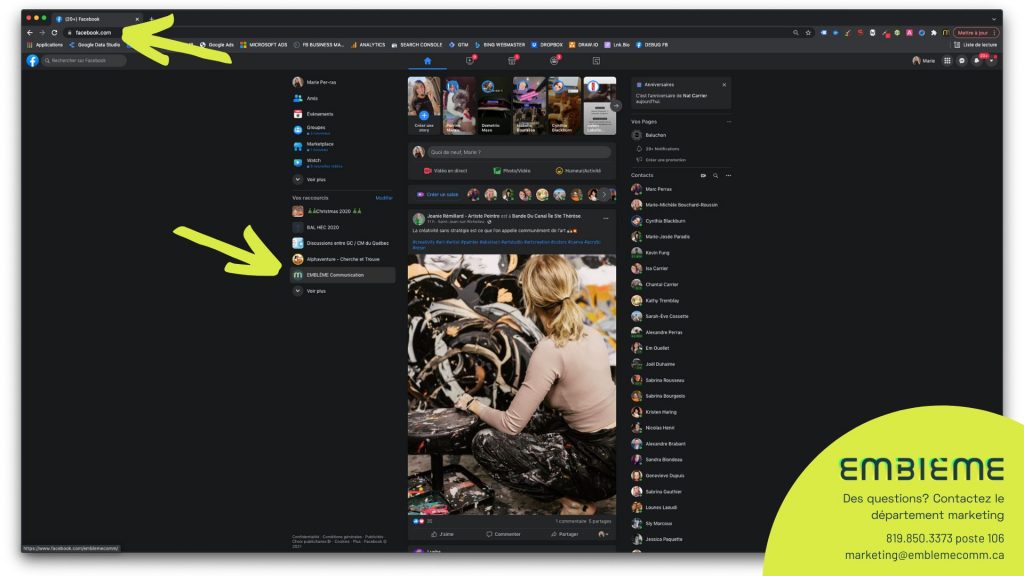Comment trouver ses factures publicitaires sur Facebook? On se la fait souvent poser, celle-là! Toujours en quête de méthodes et de pratiques permettant d’offrir encore plus d’autonomie à nos clients qui cherchent à voler de leurs propres ailes (même juste un tout ‘tit peu), voici une marche à suivre accompagnée de repères visuels vous permettant d’aller vous-même chercher vos factures publicitaires au coeur du monstre Facebook ; le Facebook Business Manager.
Étape 1 : Rendez-vous sur Facebook.
Étape 2 : Sélectionnez votre page Facebook.
Vous devriez la voir s’afficher dans vos raccourcis du menu de gauche. Si vous ne voyez pas la page de votre entreprise dans vos raccourcis :
a) Cliquez sur «voir plus» dans le menu de gauche ;
b) Cherchez dans la liste jusqu’à trouver l’onglet «Pages». Cliquez dessus, et vous êtes arrivé!
Étape 3 : Rendez-vous dans votre «Espace Pubs».
Dans le menu de gauche, sélectionnez l’onglet «espace pubs». Vous verrez ensuite apparaitre l’option «toutes les pubs» juste en dessous. Cliquez dessus. Le nom des onglets peut varier si vous être sur une page classique ou dans la Suite Facebook.
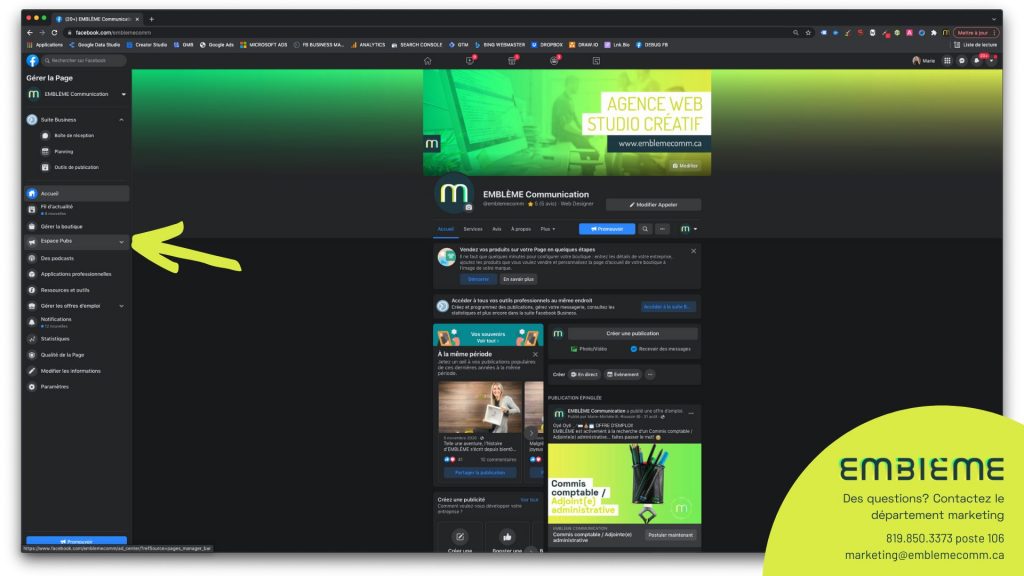
Étape 4 : Visualisez le résumé par publicité.
À cette étape, vous pouvez consulter le résumé de vos dépenses et de votre performance par publicité. Si vous souhaitez enquêter sur vos résultats publicitaires, vous pouvez en voir une partie en cliquant sur «résultats». Attention, c’est le montant avant taxes!
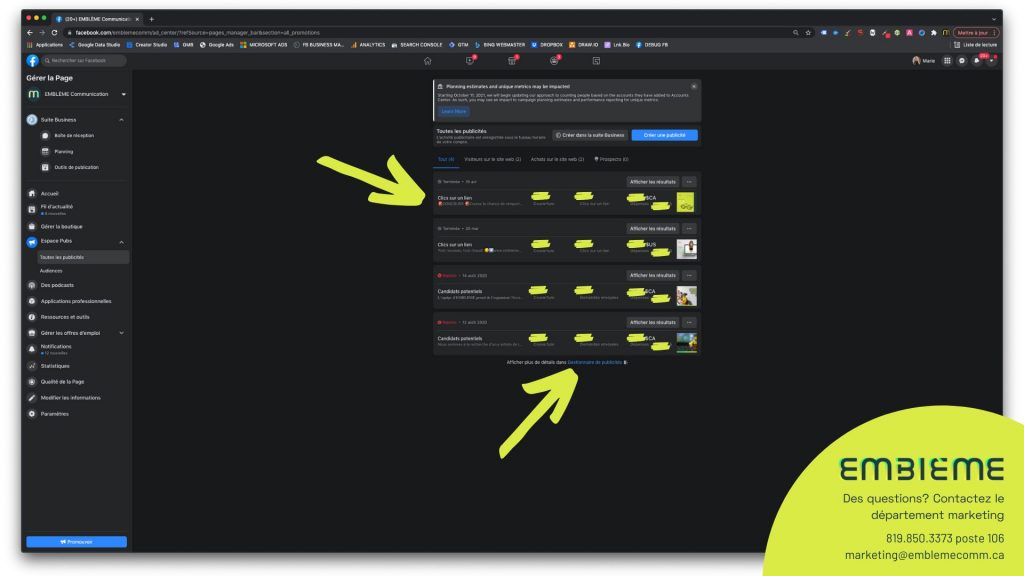
Étape 5 : Rendez-vous dans le Gestionnaire de Publicités.
Cliquez sur le lien bleu nommé «gestionnaire de publicités» qui apparait tout en bas de la page. Le gestionnaire, c’est l’une des tentacules du Business Manager (qu’on appel affectueusement le BM à l’interne) de Facebook, celle qui gère les publicités Facebook et Instagram.
- Assurez-vous d’abord que c’est le nom de votre entreprise qui apparait en haut à gauche de la fenêtre. Si c’est un nom que vous ne connaissez pas ou votre nom personnel sur Facebook, appelez-moi! Ça signifie généralement que votre compte n’a pas été configuré comme il le faut.
Dans cette page, vous pourrez visualiser le nom de vos publicités et publications sponsorisées, le status de celles-ci, les résultats obtenus et le sommaire de vos dépenses pour chacune d’elle. Le montant dépensé ici inclus les taxes. Il est important de mettre en contexte la donnée, qu’elle soit financière ou non. Ainsi, il vous faut donc porter attention à la plage de dates analysée. Choisissez la plage de dates en haut à droite de l’écran. Pour connaitre le montant total dépensé en publicité par campagne, choisissez la plage «maximum».
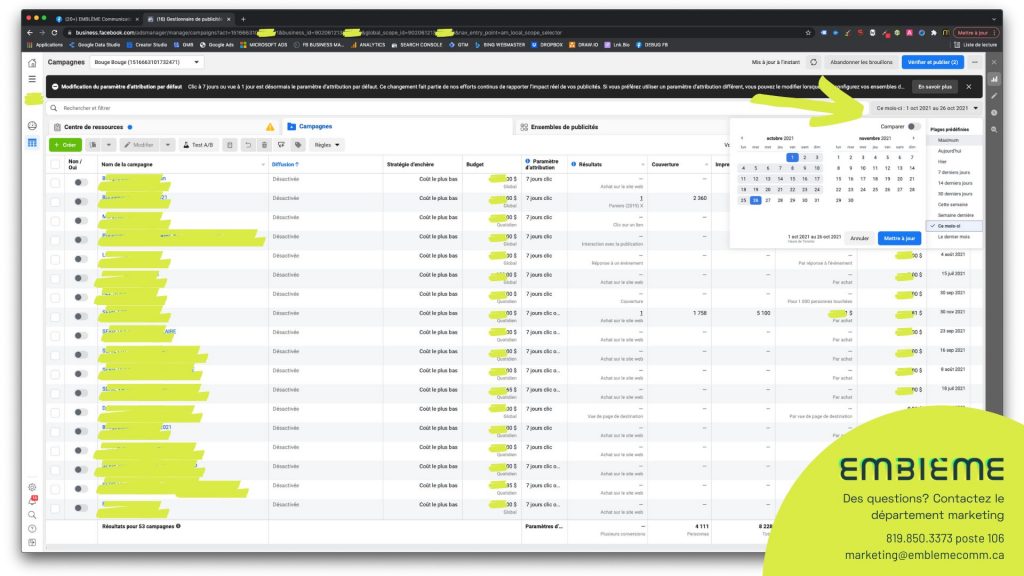
Étape 6 : Rendez-vous dans la zone de facturation de Facebook.
En haut à gauche de l’écran vous trouverez un menu nommé «tous les outils». Parcourez ce menu jusqu’à ce que vous trouver l’onglet «Facturation».
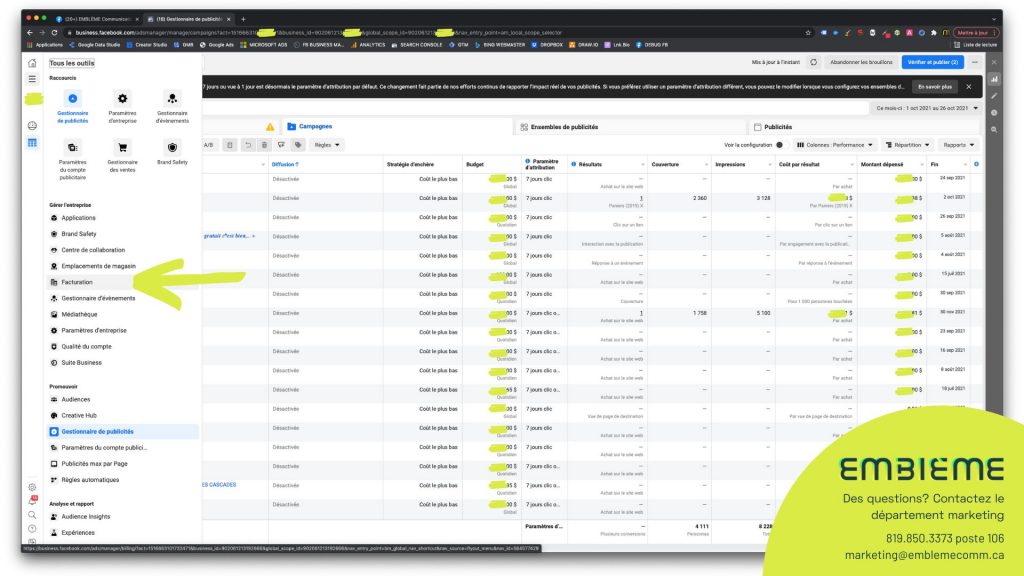
Étape 7 : Téléchargez vos factures.
Vous trouverez à cet endroit toutes vos factures publicitaires. Attention! celle-ci ne sont pas classées par campagne. vous pouvez retrouvez dans une même facture les dépenses publicitaires de deux campagnes différentes, dans leur totalité ou non. Pour télécharger une facture, cliquez sur le bouton adjacent à la facture souhaitée sous la colonne «action». À nouveau, portez attention à la plage horaire sélectionnée. Les factures qui apparaissent ici sont les factures qui ont été émises pendant la plage de date sélectionnée.
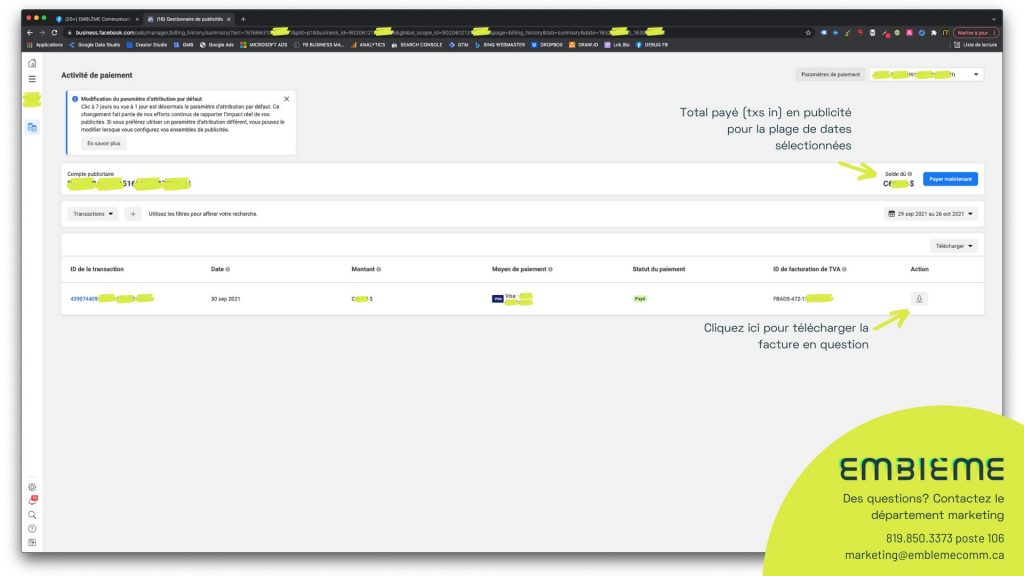
Voilà! en suivant ces étapes, vous serez en mesure de visualiser vos dépenses publicitaires et télécharger vos factures pour votre comptabilité. Vous avez encore des questions, des commentaires? Communiquez avec le département marketing au marketing@emblemecomm.ca
Besoin de jaser de votre site web ou de votre projet graphique?
Parfait, c’est notre terrain de jeu!